Verwenden von Azure Key Vault zum Übergeben eines sicheren Parameterwerts während der Bereitstellung
Anstatt einen sicheren Wert (wie ein Kennwort) direkt in Ihre Vorlage oder Parameterdatei einzufügen, können Sie den Wert während einer Bereitstellung aus einem Azure Key Vault abrufen. Sie rufen den Wert ab, indem Sie den Schlüsseltresor und das Geheimnis in Ihrer Parameterdatei angeben. Der Wert wird nie offengelegt, da Sie nur auf die Schlüsseltresor-ID verweisen.
Wichtig
Der Schwerpunkt dieses Artikels liegt auf der Übergabe eines vertraulichen Werts als Vorlagenparameter. Wenn das Geheimnis als Parameter übergeben wird, kann sich der Schlüsseltresor in einem anderen Abonnement befinden als die Ressourcengruppe, die als Ziel für die Bereitstellung verwendet wird.
In diesem Artikel wird nicht erläutert, wie Sie eine VM-Eigenschaft auf die URL eines Zertifikats in einem Schlüsseltresor festlegen. Eine Schnellstartvorlage für dieses Szenario finden Sie unter Installieren eines Zertifikats aus Azure Key Vault auf einem virtuellen Computer.
Bereitstellen von Schlüsseltresoren und Geheimnissen
Um während der Vorlagenbereitstellung auf einen Schlüsseltresor zuzugreifen, legen Sie enabledForTemplateDeployment für den Schlüsseltresor auf true fest.
Wenn Sie bereits über einen Schlüsseltresor verfügen, stellen Sie sicher, dass er Vorlagenbereitstellungen zulässt.
az keyvault update --name ExampleVault --enabled-for-template-deployment true
Um einen neuen Schlüsseltresor zu erstellen und ein Geheimnis hinzuzufügen, verwenden Sie:
az group create --name ExampleGroup --location centralus
az keyvault create \
--name ExampleVault \
--resource-group ExampleGroup \
--location centralus \
--enabled-for-template-deployment true
az keyvault secret set --vault-name ExampleVault --name "ExamplePassword" --value "hVFkk965BuUv"
Als Besitzer des Schlüsseltresors haben Sie automatisch Zugriff auf die Erstellung von Geheimnissen. Wenn Sie einem anderen Benutzer das Erstellen von Geheimnissen erlauben müssen, verwenden Sie:
az keyvault set-policy \
--upn <user-principal-name> \
--name ExampleVault \
--secret-permissions set delete get list
Die Zugriffsrichtlinien sind nicht erforderlich, wenn der Benutzer eine Vorlage bereitstellt, die ein Geheimnis abruft. Fügen Sie den Zugriffsrichtlinien nur dann einen Benutzer hinzu, wenn der Benutzer direkt mit den Geheimnissen arbeiten muss. Die Bereitstellungsberechtigungen werden im nächsten Abschnitt definiert.
Weitere Informationen zum Erstellen von Schlüsseltresoren und zum Hinzufügen von Geheimnissen finden Sie unter:
- Festlegen und Abrufen eines Geheimnisses über die Befehlszeilenschnittstelle
- Festlegen und Abrufen eines Geheimnisses mit PowerShell
- Festlegen und Abrufen eines Geheimnisses über das Portal
- Festlegen und Abrufen eines Geheimnisses mit .NET
- Festlegen und Abrufen eines Geheimnisses mit Node.js
Gewähren des Bereitstellungszugriffs auf die Geheimnisse
Der Benutzer, der die Vorlage bereitstellt, muss die Berechtigung Microsoft.KeyVault/vaults/deploy/action für den Bereich der Ressourcengruppe und des Schlüsseltresors besitzen. Durch die Überprüfung dieses Zugriffs verhindert Azure Resource Manager, dass ein nicht genehmigter Benutzer auf das Geheimnis zugreift, indem die Ressourcen-ID für den Schlüsseltresor übergeben wird. Sie können Benutzern Bereitstellungszugriff gewähren, ohne Schreibzugriff auf die Geheimnisse zu gewähren.
Die Rollen Besitzer und Mitwirkender gewähren diesen Zugriff. Wenn Sie den Schlüsseltresor erstellt haben, sind Sie der Besitzer und verfügen somit über die Berechtigung.
Gewähren Sie anderen Benutzern die Microsoft.KeyVault/vaults/deploy/action-Berechtigung. Das folgende Verfahren zeigt das Erstellen einer Rolle mit der Mindestberechtigung und das Zuweisen zum Benutzer.
Erstellen einer benutzerdefinierten Rollendefinition (JSON-Datei):
{ "Name": "Key Vault resource manager template deployment operator", "IsCustom": true, "Description": "Lets you deploy a resource manager template with the access to the secrets in the Key Vault.", "Actions": [ "Microsoft.KeyVault/vaults/deploy/action" ], "NotActions": [], "DataActions": [], "NotDataActions": [], "AssignableScopes": [ "/subscriptions/aaaa0a0a-bb1b-cc2c-dd3d-eeeeee4e4e4e" ] }Ersetzen Sie „00000000-0000-0000-0000-000000000000“ durch die Abonnement-ID.
Erstellen Sie die neue Rolle mithilfe der JSON-Datei:
az role definition create --role-definition "<path-to-role-file>" az role assignment create \ --role "Key Vault resource manager template deployment operator" \ --scope /subscriptions/<Subscription-id>/resourceGroups/<resource-group-name> \ --assignee <user-principal-name> \ --resource-group ExampleGroupDie Beispiele weisen dem Benutzer auf Ressourcengruppenebene die benutzerdefinierte Rolle zu.
Wenn Sie einen Schlüsseltresor mit der Vorlage für eine verwaltete Anwendung verwenden, müssen Sie den Zugriff auf den Geräte-Ressourcenanbieter-Dienstprinzipal gewähren. Weitere Informationen finden Sie unter Zugreifen auf das Geheimnis im Schlüsseltresor bei der Bereitstellung von Azure Managed Applications.
Verweisen auf Geheimnisse mit einer statischen ID
Bei dieser Herangehensweise verweisen Sie auf den Schlüsseltresor in der Parameterdatei, nicht in der Vorlage. Die folgende Abbildung zeigt, wie die Parameterdatei auf das Geheimnis verweist und diesen Wert an die Vorlage übergibt.
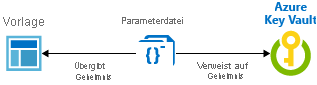
Tutorial: Integrieren von Azure Key Vault in die Resource Manager-Vorlagenbereitstellung verwendet diese Methode.
Die folgende Vorlage stellt einen SQL-Server bereit, der ein Administratorkennwort enthält. Der Kennwortparameter ist auf eine sichere Zeichenfolge festgelegt. Die Vorlage gibt jedoch nicht an, woher dieser Wert stammt.
{
"$schema": "https://schema.management.azure.com/schemas/2019-04-01/deploymentTemplate.json#",
"contentVersion": "1.0.0.0",
"parameters": {
"sqlServerName": {
"type": "string"
},
"location": {
"type": "string",
"defaultValue": "[resourceGroup().location]"
},
"adminLogin": {
"type": "string"
},
"adminPassword": {
"type": "securestring"
}
},
"resources": [
{
"type": "Microsoft.Sql/servers",
"apiVersion": "2021-11-01",
"name": "[parameters('sqlServerName')]",
"location": "[parameters('location')]",
"properties": {
"administratorLogin": "[parameters('adminLogin')]",
"administratorLoginPassword": "[parameters('adminPassword')]",
"version": "12.0"
}
}
]
}
Erstellen Sie jetzt eine Parameterdatei für der vorherige Vorlage. Geben Sie in der Parameterdatei einen Parameter an, der dem Namen des Parameters in der Vorlage entspricht. Verweisen Sie für den Parameterwert auf das Geheimnis aus dem Schlüsseltresor. Sie verweisen auf den geheimen Schlüssel, indem Sie den Ressourcenbezeichner des Schlüsseltresors und den Namen des Geheimnisses übergeben:
In der folgenden Parameterdatei muss das Schlüsseltresorgeheimnis bereits vorhanden sein, und Sie geben einen statischen Wert für seine Ressourcen-ID an.
{
"$schema": "https://schema.management.azure.com/schemas/2019-04-01/deploymentParameters.json#",
"contentVersion": "1.0.0.0",
"parameters": {
"adminLogin": {
"value": "exampleadmin"
},
"adminPassword": {
"reference": {
"keyVault": {
"id": "/subscriptions/<subscription-id>/resourceGroups/<rg-name>/providers/Microsoft.KeyVault/vaults/<vault-name>"
},
"secretName": "ExamplePassword"
}
},
"sqlServerName": {
"value": "<your-server-name>"
}
}
}
Wenn Sie eine andere Version des Geheimnisses als die aktuelle Version verwenden müssen, fügen Sie die secretVersionEigenschaft ein.
"secretName": "ExamplePassword",
"secretVersion": "cd91b2b7e10e492ebb870a6ee0591b68"
Stellen Sie die Vorlage bereit, und übergeben Sie sie in der Parameterdatei:
az group create --name SqlGroup --location westus2
az deployment group create \
--resource-group SqlGroup \
--template-uri <template-file-URI> \
--parameters <parameter-file>
Verweisen auf Geheimnisse mit einer dynamischen ID
Im vorherigen Abschnitt wurde für das Geheimnis des Schlüsseltresors eine statische Ressourcen-ID aus dem Parameter übergeben. In einigen Szenarien müssen Sie auf ein Geheimnis des Schlüsseltresors verweisen, das je nach der aktuellen Bereitstellung variiert. Oder Sie möchten Parameterwerte an die Vorlage übergeben, anstatt einen Referenzparameter in der Parameterdatei zu erstellen. Die Lösung besteht darin, die Ressourcen-ID für ein Schlüsseltresor-Geheimnis dynamisch zu erzeugen, indem eine verknüpfte Vorlage verwendet wird.
Da in der Parameterdatei keine Vorlagenausdrücke zulässig sind, kann die Ressourcen-ID nicht dynamisch in der Parameterdatei generiert werden.
In Ihrer übergeordneten Vorlage fügen Sie die geschachtelte Vorlage hinzu und übergeben einen Parameter, der die dynamisch generierte Ressourcen-ID enthält. Die folgende Abbildung zeigt, wie ein Parameter in der verknüpften Vorlage auf das Geheimnis verweist.
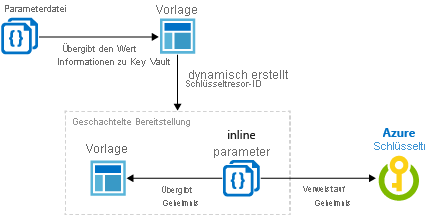
Die folgende Vorlage erstellt dynamisch die Schlüsseltresor-ID und übergibt sie als Parameter.
{
"$schema": "https://schema.management.azure.com/schemas/2019-04-01/deploymentTemplate.json#",
"contentVersion": "1.0.0.0",
"parameters": {
"location": {
"type": "string",
"defaultValue": "[resourceGroup().location]",
"metadata": {
"description": "The location where the resources will be deployed."
}
},
"vaultName": {
"type": "string",
"metadata": {
"description": "The name of the keyvault that contains the secret."
}
},
"secretName": {
"type": "string",
"metadata": {
"description": "The name of the secret."
}
},
"vaultResourceGroupName": {
"type": "string",
"metadata": {
"description": "The name of the resource group that contains the keyvault."
}
},
"vaultSubscription": {
"type": "string",
"defaultValue": "[subscription().subscriptionId]",
"metadata": {
"description": "The name of the subscription that contains the keyvault."
}
}
},
"resources": [
{
"type": "Microsoft.Resources/deployments",
"apiVersion": "2020-10-01",
"name": "dynamicSecret",
"properties": {
"mode": "Incremental",
"expressionEvaluationOptions": {
"scope": "inner"
},
"template": {
"$schema": "https://schema.management.azure.com/schemas/2019-04-01/deploymentTemplate.json#",
"contentVersion": "1.0.0.0",
"parameters": {
"adminLogin": {
"type": "string"
},
"adminPassword": {
"type": "securestring"
},
"location": {
"type": "string"
}
},
"variables": {
"sqlServerName": "[concat('sql-', uniqueString(resourceGroup().id, 'sql'))]"
},
"resources": [
{
"type": "Microsoft.Sql/servers",
"apiVersion": "2021-11-01",
"name": "[variables('sqlServerName')]",
"location": "[parameters('location')]",
"properties": {
"administratorLogin": "[parameters('adminLogin')]",
"administratorLoginPassword": "[parameters('adminPassword')]"
}
}
],
"outputs": {
"sqlFQDN": {
"type": "string",
"value": "[reference(variables('sqlServerName')).fullyQualifiedDomainName]"
}
}
},
"parameters": {
"location": {
"value": "[parameters('location')]"
},
"adminLogin": {
"value": "ghuser"
},
"adminPassword": {
"reference": {
"keyVault": {
"id": "[resourceId(parameters('vaultSubscription'), parameters('vaultResourceGroupName'), 'Microsoft.KeyVault/vaults', parameters('vaultName'))]"
},
"secretName": "[parameters('secretName')]"
}
}
}
}
}
]
}
Nächste Schritte
- Allgemeine Informationen zu Schlüsseltresoren finden Sie unter Was ist der Azure Schlüsseltresor?
- Vollständige Beispiele für das Referenzieren von Schlüsselgeheimnissen finden Sie unter Beispiele für Schlüsseltresore auf GitHub.
- Ein Lernmodul, das die Übergabe eines sicheren Werts aus einem Schlüsseltresor behandelt, finden Sie unter Verwalten komplexer Cloudbereitstellungen mithilfe erweiterter ARM-Vorlagenfunktionen.